作業中に突然パソコンが壊れてしまい、思い出の写真や重要な業務ファイルにアクセスできなくなった──。そんなとき、真っ先に頭をよぎるのが「データはまだ取り出せるのか?」という切実な疑問ではないでしょうか。
- パソコンの電源は入るが、ストレージが認識されない
- 作業中に突然フリーズし、そのまま動かなくなった
- 重要なファイルにアクセスしようとするとエラーが表示される
こうした症状が現れた場合でも、ストレージの故障状態によっては、データを救出できる可能性は十分にあります。ただし、誤った操作をすると、復旧可能だったはずのデータが完全に消失してしまう恐れがあるため注意が必要です。
本記事では、ストレージの状態ごとに考えられる障害のタイプを整理し、それぞれに適したデータ復旧方法をわかりやすく解説しています。
大切なデータを失わないために、今すぐ状態をチェックしましょう。初期診断は無料・24時間365日受付中です。
目次
壊れたパソコンからデータが取り出せなくなる原因

壊れたパソコンからデータが取り出せなくなる場合、主に以下の原因が考えられます。
電源ユニットのトラブル
電源ユニットが故障している場合、パソコン全体が起動しなくなることがあります。このケースでは、電源ユニットの交換で解決することがほとんどです。
OSクラッシュ
OS(オペレーティングシステム)がクラッシュすると、データへのアクセスが一時的にできなくなることがあります。この場合、OSの起動情報を保存しているHDDやSSDに問題が発生している可能性が高いです。
この場合ソフトで復旧することができないケースが多く、データ復旧業者に相談して復旧してもらう必要があります。
ファイルシステムの破損
突然のシャットダウンや強制終了によってファイルシステム(ストレージ内のデータを整理・管理するしくみ)が破損すると、パソコンがデータを正常に読み取れなくなります。この状態を放置すると、さらに状況が悪化する恐れがあります。
物理的な故障

HDDやSSDが突然認識されなくなる原因のひとつに、「物理障害」があります。これは内部の部品が破損した状態を指し、保存されたデータにアクセスできなくなる深刻なトラブルです。
HDDでは、落下や衝撃、長期間の使用による劣化、内部の過熱が原因で、データを記録する円盤(プラッタ)や読み取り装置(磁気ヘッド)が損傷しやすくなります。SSDもまた、静電気や過熱、内部チップの故障により、突然データが読み込めなくなるケースがあります。
こうした障害が発生すると、異音がする、ストレージが認識されない、電源は入るが起動しないといった症状が現れることがあります。特に物理障害は構造そのものに問題があるため、自力での復旧は困難です。
誤って通電や再起動を繰り返すと、損傷が拡大し、本来取り出せたはずのデータまでもが完全に消えてしまう恐れがあります。HDD・SSDいずれの場合も、速やかに専門業者に相談し、適切な診断と対応を受けることが極めて重要です。
デジタルデータリカバリーでは、物理的に破損したパソコンからデータを取り出した実績が多数ございます。初期診断・お見積りはすべて無料。24時間365日体制で受付を行っており、最短での対応を行います。
【要注意】自力対応が招くデータ損失のリスク
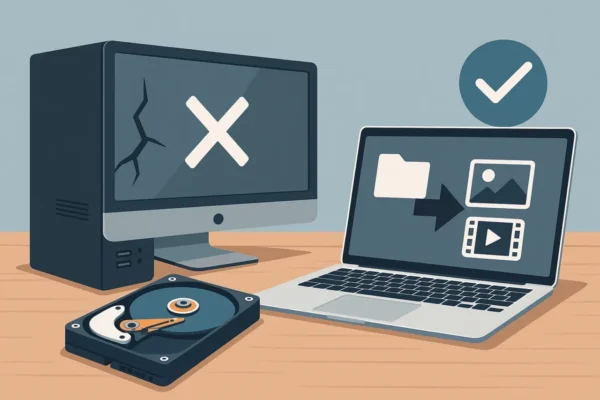
「パソコンが壊れてデータが見れない、、」――そんなトラブルに直面したとき、まずは自力で何とかしようと対応する方が多いと思います。
パソコンが壊れてデータが見られなくなった場合、焦って自力で対処すると危険です。初期化や復旧ソフトの使用で誤って上書きしてしまい、本来復旧できたはずのデータが失われるケースもあります。さらに、分解によって内部を損傷し、症状を悪化させてしまう可能性もあるため注意が必要です。
専門業者であれば、正確な診断に基づいて最適な方法で復旧を進めるため、データ消失を最低限に抑えることができます。中でもデジタルデータリカバリーは、以下の理由から多くの方に選ばれています。
- 相談実績46万件以上(2011年1月~)の豊富な対応経験に基づき、個人・法人問わず幅広いトラブルに対応
- 一部復旧を含む復旧件数割合91.5%(※内、完全復旧57.8%。復旧件数割合=データ復旧件数/データ復旧ご依頼件数。2023年10月実績)という業界トップクラスの技術力
- 他社で「復旧不可」とされた機器の対応実績が7,300件越えにものぼり、独自の復旧技術を保有
大切なデータを守るには、まずは自力対応よりも専門的な判断が欠かせません。操作を誤る前に、まずは当社にご相談ください。
壊れたパソコンからデータを取り出す方法

次に、これらの問題に対処しデータを取り出す方法について詳しく見ていきましょう。
ハードディスクの取り外しと接続
パソコンが動かない場合、まずハードディスクを取り外し、別のパソコンに接続してデータを取り出します。
- パソコンの電源を完全に切り、バッテリーを取り外します(ノートPCの場合)。
- ケースを開け、ハードディスクを慎重に取り外します。
- USB変換ケーブルを使って他のパソコンに接続し、データをコピーします。
電源ユニットのチェック
電源が入らない場合は、電源ユニットを確認し交換することで解決できることがあります。
OSクラッシュの修復
OSが起動しない場合、回復ドライブを使って復旧を試みることが可能です。
- 回復ドライブを作成し、故障したパソコンに接続します。
- 回復ドライブからシステムを起動し、修復オプションを選択します。
- データが読み取れるようになるまで修復を行います。
ファイルシステムの修復
ファイルシステムの破損が疑われる場合、コマンドプロンプトで修復が可能です。
- 「cmd」を検索してコマンドプロンプトを開きます。
- 「chkdsk /f」と入力してエンターキーを押します。
- システムがエラーチェックを行い、修復します。
対処法を試しても問題が解消しない場合や、ストレージの不具合が疑われる場合は、無理に操作を続けるのは避けるべきです。内部の障害やデータ破損が進行すると、復旧の難易度が大きく上がってしまいます。そのため、早めに専門のデータ復旧業者へ相談することが重要です。
デジタルデータリカバリーは、これまでに46万件以上の相談実績(※1)を持ち、一部復旧を含む復旧件数割合91.5%(※2)という高い成果を上げています。初期診断とお見積りは無料で、24時間365日対応していますので、不安を感じた時点でお気軽にご相談いただけます。
※1 期間:2011年1月以降
※2 内、完全復旧57.8%。復旧件数割合=データ復旧件数/データ復旧ご依頼件数。2023年10月実績
自力で対応できない場合はデータ復旧の専門業者に相談する

自力で対応できない場合や、機器が物理的に破損している場合、個人での修復は困難です。重要なデータが含まれている場合、データ復旧専門業者に依頼するのが最も安全です。
データ復旧業者では、問題の根本原因を特定し、安全にデータを回復する最善の方法を提案できます。デジタルデータリカバリーでは、相談から初期診断・お見積りまで24時間365日体制で無料でご案内しています。まずは復旧専門のアドバイザーへ相談することをおすすめします。
デジタルデータリカバリーの強み

デジタルデータリカバリーは、「データ復旧専門業者14年連続データ復旧国内売り上げNo.1」の実績を持つデータ復旧業者です。データ復旧の技術力として、「データ復旧率最高値95.2%」を誇っています。
また、データ復旧業者の最後の砦と言われる所以として、「他社で復旧できなかった機器のご相談件数7,300件超」の実績を信頼いただいています。他社で復旧してもらえなかった機器であっても、デジタルデータリカバリーの復旧技術であれば復旧できたという事例も多数ございます。是非ご相談ください。
初期診断・相談・見積まで無料で対応可能
初期診断とは、機器に発生した障害の原因を正確に特定し、復旧の可否や復旧方法を確認する工程です。デジタルデータリカバリーでは、経験豊富な技術者が「初期診断」を行い、内部の部品にダメージを与えることなく問題を見つけます。
データ障害のパターン15,000種類以上もありますが、「ご相談件数46万件超」(算出期間:2011年1月1日~)を持つ当社は、それぞれの障害原因をデータベースから即座に情報を引き出し、原因を正確に特定できる体制を整えています。
よくある質問
いえ、かかりません。当社では初期診断を無料で実施しています。お客様の機器に初期診断を行って初めて正確なデータ復旧の費用がわかりますので、故障状況を確認しお見積りをご提示するまで費用は頂いておりません。
※ご郵送で機器をお預けいただいたお客様のうち、チェック後にデータ復旧を実施しない場合のみ機器の返送費用をご負担頂いておりますのでご了承ください。
機器の状態によって故障の程度が異なりますので、復旧完了までにいただくお時間はお客様の機器お状態によって変動いたします。
弊社は、復旧完了までのスピードも強みの1つで、最短即日復旧・ご依頼の約8割を48時間以内に復旧完了などの実績が多数ございます。ご要望に合わせて柔軟に対応させていただきますので、ぜひご相談ください。
営業時間は以下の通りになっております。
365日24時間、年中無休でお電話でのご相談・復旧作業・ご納品・アフターサービスを行っています。お困りの際は是非ご相談ください。
電話受付:0:00~24:00 (24時間対応)
電話番号:0800-333-6302
来社受付:9:30~21:00
復旧できる可能性がございます。
弊社では他社で復旧不可となった機器から、データ復旧に成功した実績が多数ございます。 他社大手パソコンメーカーや同業他社とのパートナー提携により、パートナー側で直せない案件を数多くご依頼いただいており、様々な症例に対する経験を積んでおりますのでまずはご相談ください。
この記事を書いた人

デジタルデータリカバリー データ復旧エンジニア
累計相談件数46万件以上のデータ復旧サービス「デジタルデータリカバリー」において20年以上データ復旧を行う専門チーム。
HDD、SSD、NAS、USBメモリ、SDカード、スマートフォンなど、あらゆる機器からデータを取り出す国内トップクラスのエンジニアが在籍。その技術力は各方面で高く評価されており、在京キー局による取材実績も多数。2021年に東京都から復旧技術に関する経営革新優秀賞を受賞。













































